我们在操作win7系统电脑的时候,常常会遇到win7系统桌面的网上邻居不见了的问题。那么出现win7系统桌面的网上邻居不见了的问题该怎么解决呢?很多对电脑不太熟悉的小伙伴不知道win7系统桌面的网上邻居不见了到底该如何解决?其实只需要在桌面空白处点击右键——属性,然然切换到“桌面”标签;点击“自定义桌面”按钮,,在“桌面图标”处有“我的文档”“我的电脑”“网上邻居”三个选项,我们勾选网上邻居前的复选框,然后确定保存退出,看看网上邻居是不是回来了。就可以了。下面小编就给小伙伴们分享一下win7系统桌面的网上邻居不见了具体的解决方法:
方法一:
1、在桌面空白处点击右键——属性,然然切换到“桌面”标签;
2、点击“自定义桌面”按钮,,在“桌面图标”处有“我的文档”“我的电脑”“网上邻居”三个选项,我们勾选网上邻居前的复选框,然后确定保存退出,看看网上邻居是不是回来了。

方法二:
1、开始菜单——运行——输入 gpedit.msc——回车。

2、在弹出的本地组策略编辑器中依次展开“用户配置”、“管理模板”、“桌面”选项,在右侧的桌面设置窗口下找到并双击打开“隐藏桌面上“网上邻居”图标”选项。
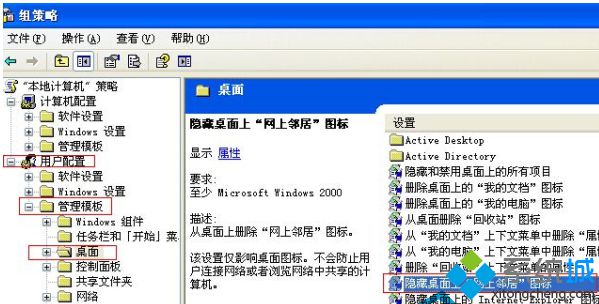
3、双击“隐藏桌面上“网上邻居”图标”选项,将状态设置为“已禁用”。
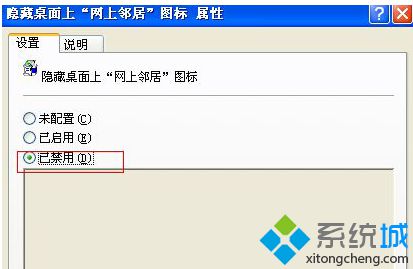
4、然后再看看,网上邻居是否又存在你桌面上了。